Remediați eroarea TVAPP-00100 pe Xfinity Stream
Miscellanea / / November 28, 2021
Este posibil să vă confruntați adesea cu eroarea TVAPP-00100 pe Xfinity Stream ori de câte ori încercați să vă activați contul sau încercați să vă conectați. Aceasta este o eroare comună raportată de mulți utilizatori. Prin urmare, vă oferim un ghid perfect care vă va oferi diverse soluții remediați eroarea TVAPP-00100. Deci, continuă să citești!
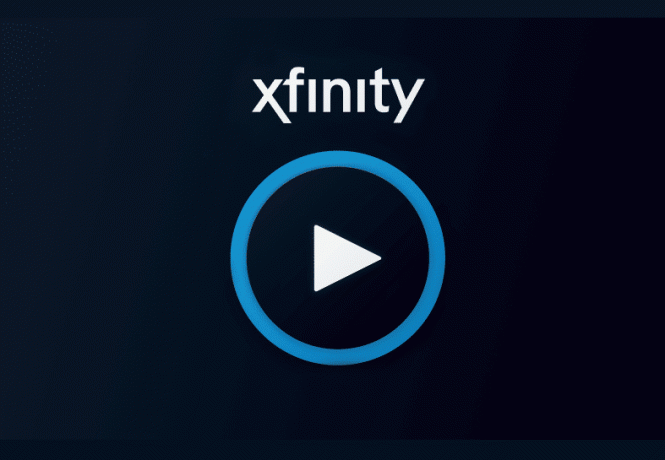
Cuprins
- Cum se remediază eroarea TVAPP-00100 pe Xfinity Stream.
- Metoda 1: Reporniți routerul
- Metoda 2: Resetați routerul
- Metoda 3: Resetați configurația rețelei
- Metoda 4: Ștergeți memoria cache și cookie-urile browserului.
- Metoda 5: Dezactivați serverul proxy
- Metoda 6: Dezactivați sau dezinstalați clientul VPN
Cum se remediază eroarea TVAPP-00100 pe Xfinity Stream
Să înțelegem mai întâi ce înseamnă această eroare și posibilele cauze din spatele acesteia, înainte de a explora metodele direct.
Vă puteți bucura de vizionarea conținutului video la cerere navigând Xfinity Stream dacă aveți o conexiune activă la internet. Cu toate acestea, este posibil să întâlniți eroarea menționată. Și odată ce apare, vi se va sugera să goliți memoria cache și să reîmprospătați pagina web.
Iată câteva motive semnificative care provoacă această eroare pe Xfinity Stream:
- Router incompatibil - Dacă aveți probleme de configurare TCP / IP sau memoria cache a datelor ruterului corupt, vă veți confrunta cu eroarea mai des.
- Adresă de nume de domeniu inconsecventă – Când vă confruntați cu o inconsecvență la adresa numelui de domeniu, conexiunea la rețea de la serverul Comcast va fi întreruptă mai des.
- Cache browser corupt- Este posibil să vă confruntați uneori cu această eroare atunci când aveți o memorie cache a browserului coruptă în sistem. Deși acesta este un motiv rar care declanșează eroarea TVAPP-00100 pe Xfinity Stream, este recomandat de către Comcast să ștergeți memoria cache pentru a rezolva această problemă.
- Interferență proxy sau VPN- Uneori, o configurație necorespunzătoare a conexiunii între serverul Xfinity și serverul VPN sau proxy poate declanșa eroarea menționată.
Metoda 1: Reporniți routerul
Toate problemele de conectivitate asociate cu Xfinity Stream, inclusiv eroarea TVAPP-00100, vor fi rezolvate dacă reporniți routerul. Acest lucru va șterge datele TCP/IP fără nicio pierdere de date și va reporni conectivitatea la rețea. Urmați pașii menționați mai jos pentru a reporni routerul și a forța dispozitivul să stabilească din nou o conexiune la rețea:
1. apasă pe Buton ON/OFF în spatele routerului pentru a-l opri.
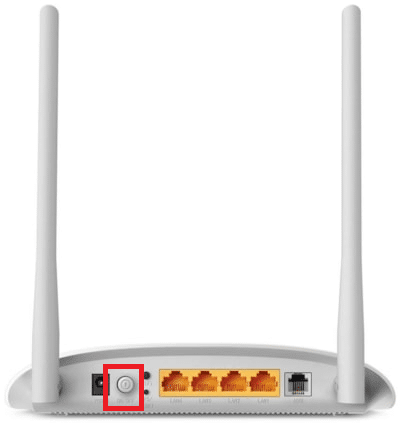
2. Acum, deconectați cablul de alimentare și așteptați până când puterea este golită complet de la condensatoare.
3. Asteapta un minut înainte de a restabili alimentarea și apoi restabiliți conexiunea la rețea.
Metoda 2: Resetați routerul
Dacă vă confruntați în continuare cu aceeași problemă, resetați routerul pentru a rezolva eroarea TVAPP-00100 pe Xfinity Stream. Aceasta este o remediere simplă și funcționează de cele mai multe ori.
Notă: Resetarea routerului va seta routerul la setările din fabrică și la toate datele, inclusiv acreditările, conexiunile pe lista neagră etc. va fi sters. Prin urmare, notează-ți acreditările ISP-ului înainte de a reseta routerul.
1. Găsi RESET butonul de pe router. De obicei este încorporat pentru a evita apăsarea accidentală.
2. Apăsați și mențineți apăsat RESET butonul pentru aproximativ 10 secunde.
Notă: Veți avea nevoie de dispozitive de indicare precum un știft, șurubelniță sau scobitoare pentru a apăsa butonul RESET.

3. Așteptați puțin și asigurați-vă că conexiune retea este restabilit.
Verificați dacă eroarea este remediată acum. Altfel, încearcă resetarea toate setările de rețea, așa cum este explicat în metoda următoare.
Citește și:Conectare la router Xfinity: Cum să vă conectați la un router Comcast Xfinity
Metoda 3: Resetați configurația rețelei
Ștergeți configurația DNS și forțați routerul cu noi valori, împreună cu o procedură de reînnoire pentru a rezolva mai multe conflicte, inclusiv ștergerea cache-ului corupt și a datelor DNS. În plus, setările rețelei vor fi resetate la starea lor inițială și vi se va atribui o nouă adresă IP de la router. Urmați aceste instrucțiuni pentru a vă reseta configurația rețelei pe Windows 10:
1. apasă pe Windows cheie și tip cmd în bara de căutare.
2. Lansa Prompt de comandă dând clicuri Rulat ca administrator opțiunea așa cum se arată mai jos.
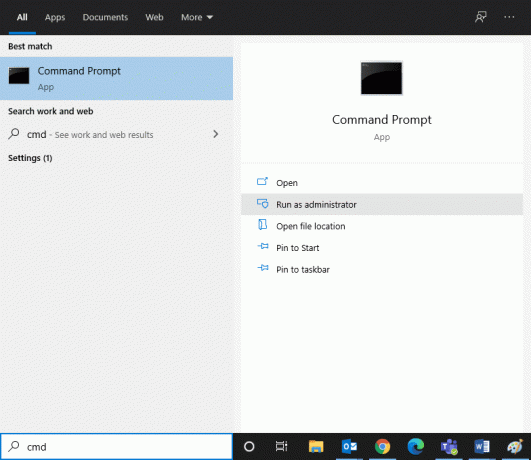
3. Acum, tastați următoarele comenzi una câte una și apăsați introduce.
resetarea netsh winsocknetsh int ip set dnsipconfig /flushdnsipconfig /renew
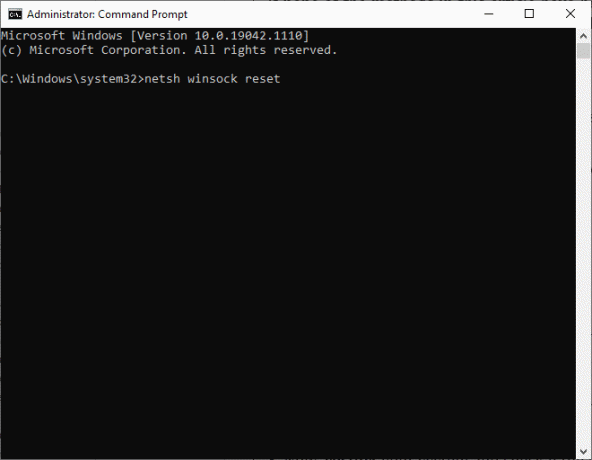
4. Repornire PC-ul dvs. odată ce comenzile sunt executate cu succes.
Metoda 4: Ștergeți memoria cache și cookie-urile browserului
Deși memoria cache și cookie-urile ajută la furnizarea unei experiențe de navigare îmbunătățite. Cu timpul, memoria cache și cookie-urile cresc în dimensiune și ard spațiul pe disc provocând mai multe probleme în sistem. Prin urmare, puteți încerca să le ștergeți pentru a remedia eroarea TVAPP-00100 pe Xfinity Stream.
Notă: Am explicat procesul pentru Google Chrome. Puteți urma pași similari pe alte browsere web.
1. Navigheaza catre Crom browser.
2. Acum, faceți clic pe trei puncte în colțul din dreapta sus.
3. Aici, dați clic pe Mai multe unelte, asa cum este descris.
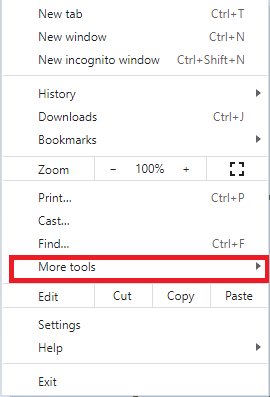
4. Click pe Sterge istoricul de navigare…
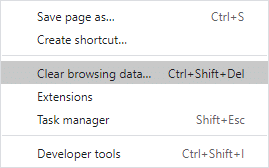
5. Selectează Interval de timp (de exemplu, tot timpul) și faceți clic pe Date clare.
Notă: Asigurați-vă că Cookie-uri și alte date ale site-ului și Imagini și fișiere stocate în cache opțiunile sunt verificate înainte de a șterge datele din browser.
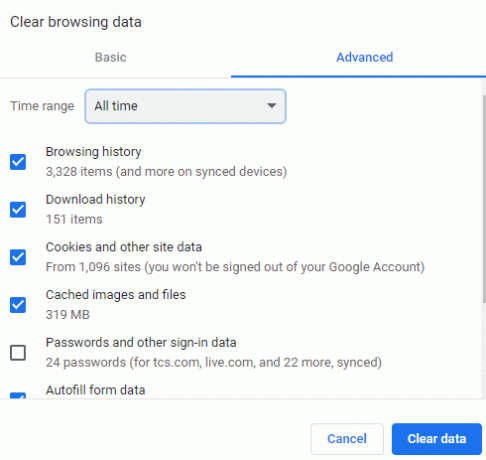
Citește și:Cum să ștergeți memoria cache și cookie-urile în Google Chrome
Metoda 5: Dezactivați serverul proxy
Uneori, conexiunea la aplicația Xfinity este întreruptă dacă utilizați o conexiune la server proxy. În acest caz, vi se recomandă să dezactivați serverul proxy din sistemul dvs. și să încercați din nou transmiterea în flux.
1. Tastați, căutați și lansați Setări proxy prin Căutare Windows bară, după cum se arată.
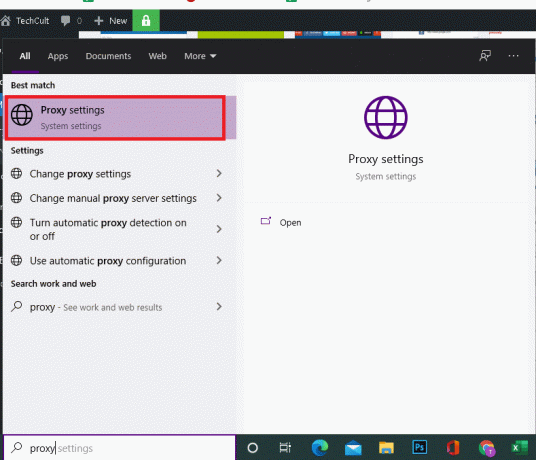
2. Aici, comutați pe OFF optiunea Utilizați un server proxy sub Configurare manuală a proxy-ului, după cum s-a evidențiat.
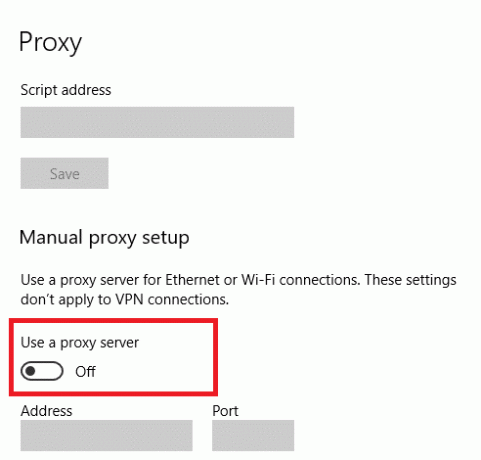
Metoda 6: Dezactivați sau dezinstalați clientul VPN
În mod similar, dacă utilizați un client VPN, încercați să îl dezactivați sau să îl dezinstalați de pe sistem remediați eroarea TVAPP-00100 pe Xfinity Stream.
Metoda 6A: Dezactivați clientul VPN
Urmați pașii menționați mai jos pentru a dezactiva clientul VPN pe computerul Windows:
1. Deschis Setări VPN căutându-l în Căutare Windows bară, după cum se arată
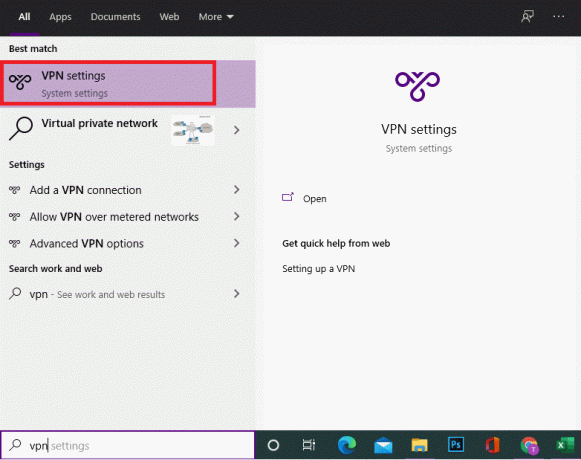
2. Aici, deconectați toate serviciile VPN active prin dezactivarea Opțiuni VPN sub Opțiuni avansate, după cum este ilustrat mai jos.
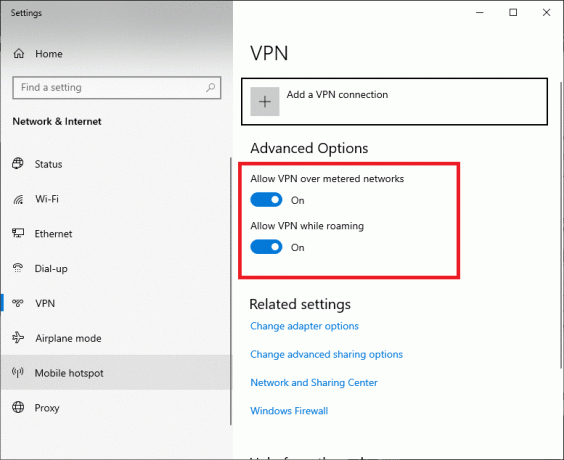
În cele din urmă, verificați dacă eroarea TVAPP-00100 pe Xfinity Stream este rezolvată.
Metoda 6B: Dezinstalați clientul VPN
Adesea, dezinstalarea clientului VPN poate cauza probleme. Pentru a evita acestea, utilizați un program de dezinstalare terță parte pentru o remediere rapidă. Programele de dezinstalare terțe se ocupă de orice, de la ștergerea executabilelor și a registrelor până la fișierele de program și datele din cache. Astfel, fac dezinstalarea mai simplă și mai accesibilă. Unele dintre cele mai bune programe de dezinstalare din 2021 sunt enumerate mai jos.
- Wise Program Uninstaller
- IObit Uninstaller
Urmați pașii indicați pentru a dezinstala VPN folosind Revo Uninstaller:
1. Instalare Revo Uninstaller prin site oficial făcând clic pe DESCĂRCARE GRATUITĂ, așa cum este descris mai jos.
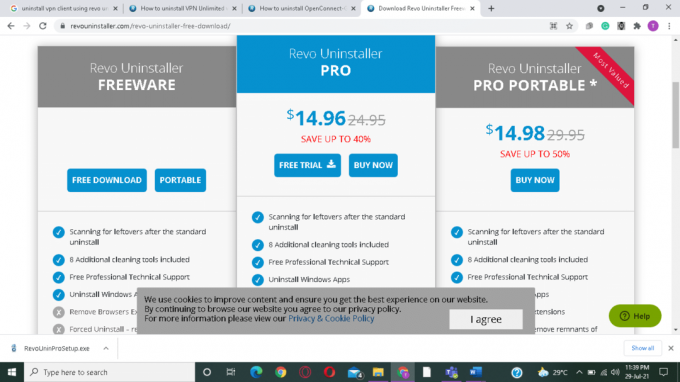
2. Deschis Revo Uninstaller și navigați la clientul VPN.
3. Acum, faceți clic pe Client VPN și selectați Dezinstalează din meniul de sus.
Notă: Noi am folosit Discordie ca exemplu pentru a ilustra pașii acestei metode.

4. Bifați caseta de lângă Faceți un punct de restaurare a sistemului înainte de dezinstalare și faceți clic Continua.

5. Acum, faceți clic pe Scanează pentru a afișa toate fișierele rămase în registry.
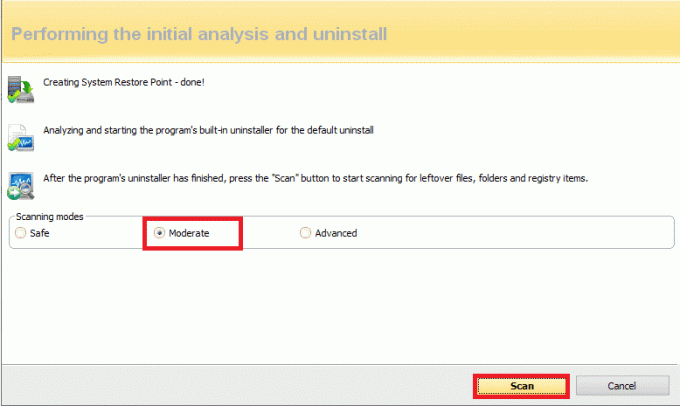
6. Apoi, faceți clic pe Selectează tot, urmată de Șterge.
7. Confirmați solicitarea făcând clic pe Da.
8. Asigurați-vă că toate fișierele VPN au fost șterse prin repetare Pasul 5. O afirmație promptă Programul de dezinstalare Revo nu a găsit niciun element rămas ar trebui să fie afișat.
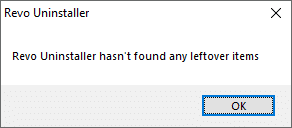
9. Reporniți computerul după ce clientul VPN și toate fișierele sale au fost șterse în întregime.
Recomandat
- Cum să remediați codul de eroare 775 pe DirecTV
- Remediați problema de repornire a lui Roku
- Cum să remediați eroarea Hulu Token 3
- Fix USB continuă să se deconecteze și să se reconecteze
- Remediere Conținutul nu poate fi afișat deoarece controlul S/MIME nu este disponibil
Sperăm că acest ghid a fost util și că ați putea remediați eroarea TVAPP-00100pe Xfinity Stream. Spuneți-ne care metodă a funcționat cel mai bine pentru dvs. De asemenea, dacă aveți întrebări/sugestii cu privire la acest articol, atunci nu ezitați să le trimiteți în secțiunea de comentarii.



